
一、数字处理
1、取绝对值=ABS(数字)
2、取整=INT(数字)
3、四舍五入=ROUND(数字,小数位数)
二、判断公式
1、把公式产生的错误值显示为空
公式:C2=IFERROR(A2/B2,"")
说明:如果是错误值则显示为空,否则正常显示。
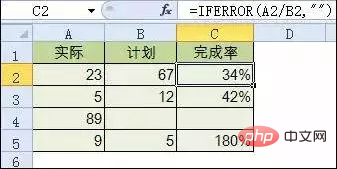
2、IF多条件判断返回值公式:
C2=IF(AND(A2<500,B2="未到期"),"补款","")
说明:两个条件同时成立用AND,任一个成立用OR函数。
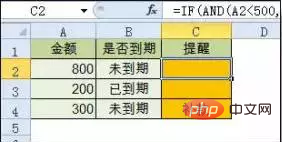
三、统计公式
1、统计两个表格重复的内容
公式:B2=COUNTIF(Sheet15!A:A,A2)
说明:如果返回值大于0说明在另一个表中存在,0则不存在。
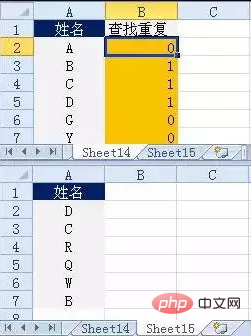
2、统计不重复的总人数
公式:C2=SUMPRODUCT(1/COUNTIF(A2:A8,A2:A8))
说明:用COUNTIF统计出每人的出现次数,用1除的方式把出现次数变成分母,然后相加。
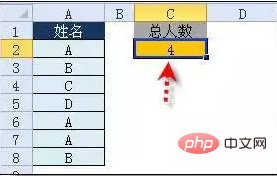
相关推荐:《excel基础教程》
四、求和公式
1、隔列求和
公式:H3=SUMIF($A$2:$G$2,H$2,A3:G3)
或=SUMPRODUCT((MOD(COLUMN(B3:G3),2)=0)*B3:G3)
说明:如果标题行没有规则用第2个公式。
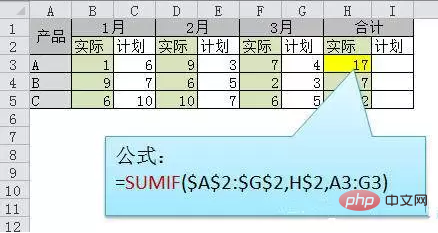
2、单条件求和
公式:F2=SUMIF(A:A,E2,C:C)
说明:SUMIF函数的基本用法。
3、单条件模糊求和
公式:详见下图
说明:如果需要进行模糊求和,就需要掌握通配符的使用,其中星号是表示任意多个字符,如"*A*"就表示a前和后有任意多个字符,即包含A。
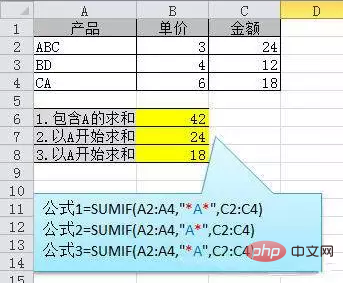
4、多条件模糊求和
公式:C11=SUMIFS(C2:C7,A2:A7,A11&"*",B2:B7,B11)
说明:在sumifs中可以使用通配符*
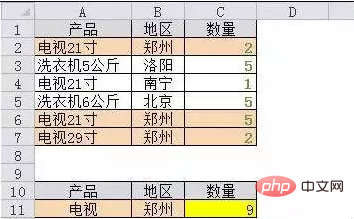
5、多表相同位置求和
公式:b2=SUM(Sheet1:Sheet19!B2)
说明:在表中间删除或添加表后,公式结果会自动更新。
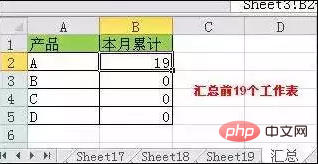
6、按日期和产品求和
公式:F2=SUMPRODUCT((MONTH($A$2:$A$25)=F$1)*($B$2: $B$25=$E2) *$C$2:$C$25)
说明:SUMPRODUCT可以完成多条件求和。
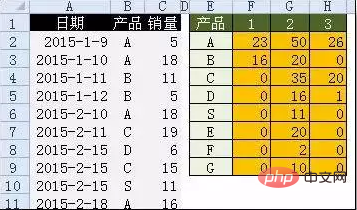
五、查找与引用公式
1、单条件查找公式
公式1:C11=VLOOKUP(B11,B3:F7,4,FALSE)
说明:查找是VLOOKUP最擅长的,基本用法。
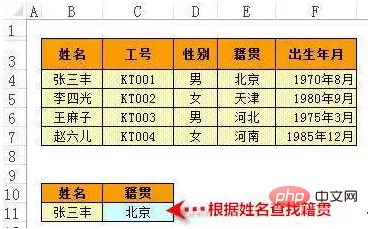
2、双向查找公式
公式=INDEX(C3:H7,MATCH(B10,B3:B7,0),MATCH(C10,C2:H2,0))
说明:利用MATCH函数查找位置,用INDEX函数取值。
3、查找最后一条符合条件的记录
公式:详见下图
说明:0/(条件)可以把不符合条件的变成错误值,而lookup可以忽略错误值。
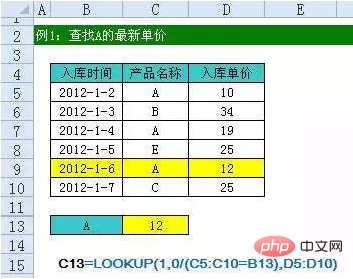
4、多条件查找
公式:详见下图
说明:公式原理同上一个公式
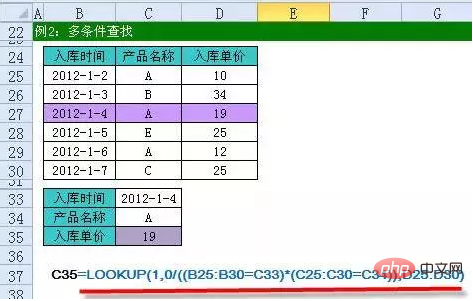
5、指定区域最后一个非空值查找
公式;详见下图
说明:略
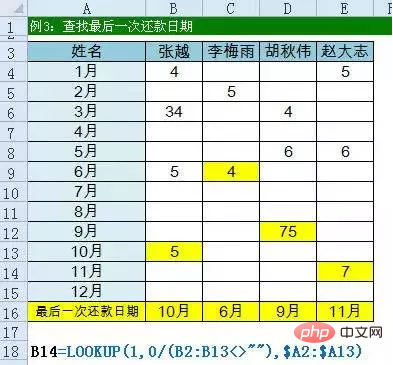
6、按数字区域间取对应的值
公式:详见下图
公式说明:VLOOKUP和LOOKUP函数都可以按区间取值,一定要注意,销售量列的数字一定要升序排列。
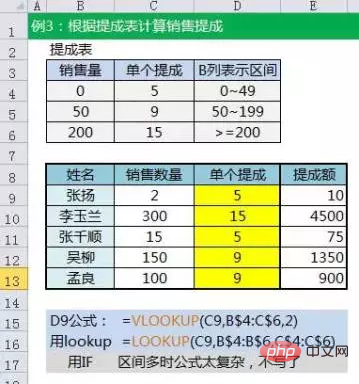
六、字符串处理公式
1、多单元格字符串合并
公式:c2=PHONETIC(A2:A7)
说明:Phonetic函数只能对字符型内容合并,数字不可以。
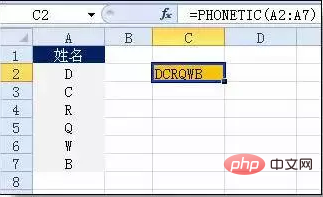
2、截取除后3位之外的部分
公式: =LEFT(D1,LEN(D1)-3)
说明:LEN计算出总长度,LEFT从左边截总长度-3个
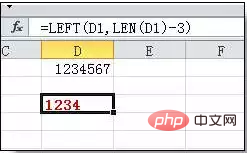
3、截取-前的部分
公式:B2=Left(A1,FIND("-",A1)-1)
说明:用FIND函数查找位置,用LEFT截取。
4、截取字符串中任一段的公式
公式:B1=TRIM(MID(SUBSTITUTE($A1," ",REPT(" ",20)),20,20))
说明:公式是利用强插N个空字符的方式进行截取。
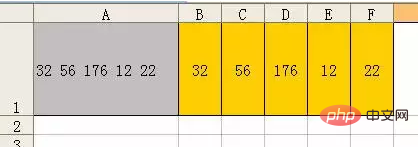
5、字符串查找
公式:B2=IF(COUNT(FIND("河南",A2))=0,"否","是")
说明: FIND查找成功,返回字符的位置,否则返回错误值,而COUNT可以统计出数字的个数,这里可以用来判断查找是否成功。
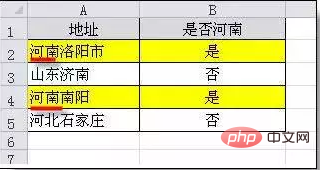
6、字符串查找一对多
公式:B2
=IF(COUNT(FIND({"辽宁","黑龙江","吉林"},A2))=0,"其他","东北")
说明:设置FIND第一个参数为常量数组,用COUNT函数统计FIND查找结果。
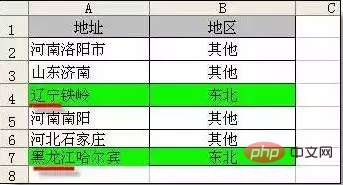
七、日期计算公式
1、两日期相隔的年、月、天数计算
A1是开始日期(2011-12-1),B1是结束日期(2013-6-10)。
计算:
相隔多少天?=datedif(A1,B1,"d") 结果:557
相隔多少月? =datedif(A1,B1,"m") 结果:18
相隔多少年? =datedif(A1,B1,"Y") 结果:1
不考虑年相隔多少月?=datedif(A1,B1,"Ym") 结果:6
不考虑年相隔多少天?=datedif(A1,B1,"YD") 结果:192
不考虑年月相隔多少天?=datedif(A1,B1,"MD") 结果:9
datedif函数第3个参数说明:
"Y" 时间段中的整年数。
"M" 时间段中的整月数。
"D" 时间段中的天数。
"MD" 天数的差。忽略日期中的月和年。
"YM" 月数的差。忽略日期中的日和年。
"YD" 天数的差。忽略日期中的年。
2、扣除周末天数的工作日天数
公式:C2=NETWORKDAYS.INTL(IF(B2 说明:返回两个日期之间的所有工作日数,使用参数指示哪些天是周末,以及有多少天是周末。周末和任何指定为假期的日期不被视为工作日。 以上是Excel函数所有公式汇总的详细内容。更多信息请关注PHP中文网其他相关文章!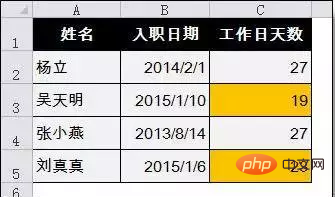
 Google电子表格Countif函数带有公式示例Apr 11, 2025 pm 12:03 PM
Google电子表格Countif函数带有公式示例Apr 11, 2025 pm 12:03 PMGoogle主张Countif:综合指南 本指南探讨了Google表中的多功能Countif函数,展示了其超出简单单元格计数的应用程序。 我们将介绍从精确和部分比赛到Han的各种情况
 Excel共享工作簿:如何为多个用户共享Excel文件Apr 11, 2025 am 11:58 AM
Excel共享工作簿:如何为多个用户共享Excel文件Apr 11, 2025 am 11:58 AM本教程提供了共享Excel工作簿,涵盖各种方法,访问控制和冲突解决方案的综合指南。 现代Excel版本(2010年,2013年,2016年及以后)简化了协作编辑,消除了M的需求
 如何将Excel转换为JPG-保存.xls或.xlsx作为图像文件Apr 11, 2025 am 11:31 AM
如何将Excel转换为JPG-保存.xls或.xlsx作为图像文件Apr 11, 2025 am 11:31 AM本教程探讨了将.xls文件转换为.jpg映像的各种方法,包括内置的Windows工具和免费的在线转换器。 需要创建演示文稿,安全共享电子表格数据或设计文档吗?转换哟
 excel名称和命名范围:如何定义和使用公式Apr 11, 2025 am 11:13 AM
excel名称和命名范围:如何定义和使用公式Apr 11, 2025 am 11:13 AM本教程阐明了Excel名称的功能,并演示了如何定义单元格,范围,常数或公式的名称。 它还涵盖编辑,过滤和删除定义的名称。 Excel名称虽然非常有用,但通常是泛滥的
 标准偏差Excel:功能和公式示例Apr 11, 2025 am 11:01 AM
标准偏差Excel:功能和公式示例Apr 11, 2025 am 11:01 AM本教程阐明了平均值的标准偏差和标准误差之间的区别,指导您掌握标准偏差计算的最佳Excel函数。 在描述性统计中,平均值和标准偏差为interinsi
 Excel中的平方根:SQRT功能和其他方式Apr 11, 2025 am 10:34 AM
Excel中的平方根:SQRT功能和其他方式Apr 11, 2025 am 10:34 AM该Excel教程演示了如何计算正方根和n根。 找到平方根是常见的数学操作,Excel提供了几种方法。 计算Excel中正方根的方法: 使用SQRT函数:
 Google表基础知识:了解如何使用Google电子表格Apr 11, 2025 am 10:23 AM
Google表基础知识:了解如何使用Google电子表格Apr 11, 2025 am 10:23 AM解锁Google表的力量:初学者指南 本教程介绍了Google Sheets的基础,这是MS Excel的强大而多才多艺的替代品。 了解如何轻松管理电子表格,利用关键功能并协作


热AI工具

Undresser.AI Undress
人工智能驱动的应用程序,用于创建逼真的裸体照片

AI Clothes Remover
用于从照片中去除衣服的在线人工智能工具。

Undress AI Tool
免费脱衣服图片

Clothoff.io
AI脱衣机

Video Face Swap
使用我们完全免费的人工智能换脸工具轻松在任何视频中换脸!

热门文章

热工具

禅工作室 13.0.1
功能强大的PHP集成开发环境

WebStorm Mac版
好用的JavaScript开发工具

适用于 Eclipse 的 SAP NetWeaver 服务器适配器
将Eclipse与SAP NetWeaver应用服务器集成。

安全考试浏览器
Safe Exam Browser是一个安全的浏览器环境,用于安全地进行在线考试。该软件将任何计算机变成一个安全的工作站。它控制对任何实用工具的访问,并防止学生使用未经授权的资源。

mPDF
mPDF是一个PHP库,可以从UTF-8编码的HTML生成PDF文件。原作者Ian Back编写mPDF以从他的网站上“即时”输出PDF文件,并处理不同的语言。与原始脚本如HTML2FPDF相比,它的速度较慢,并且在使用Unicode字体时生成的文件较大,但支持CSS样式等,并进行了大量增强。支持几乎所有语言,包括RTL(阿拉伯语和希伯来语)和CJK(中日韩)。支持嵌套的块级元素(如P、DIV),






